Cum să faci un chat de grup pe Instagram
Miscellanea / / May 19, 2023
Căutați să vă conectați cu prietenii, familia sau colegii dvs. pe Instagram? Crearea unui chat de grup este o modalitate excelentă de a comunica cu mai multe persoane simultan și chiar de a efectua apeluri video. În acest articol, vă vom arăta cum să faceți un chat de grup pe Instagram.

De ce ai vrea să ai un chat de grup pe Instagram, te-ai putea întreba? Ei bine, poate doriți să planificați o excursie cu prietenii sau să discutați idei cu colegii de echipă într-un proiect. Poate doriți să creați un spațiu în care să se poată întâlni oameni cu interese similare. Indiferent de motiv, vă vom ghida prin acest proces în acest ghid pas cu pas. Sa incepem.
Notă: Demonstrăm toți pașii pe Android, dar pașii sunt aceiași pe iOS.
Cum să creezi un chat de grup pe Instagram
Ca WhatsApp, crearea de chat-uri de grup Instagram pe desktop și mobil este ușoară. Iată cum să o faci.
Notă: Odată ce grupul este format, trebuie să trimiteți un mesaj pentru a crea grupul, altfel chat-ul de grup nou format va dispărea.
Pe desktop
Pasul 1: Deschide Instagram în browserul tău preferat de pe computerul tău Windows sau Mac și conectează-te la contul tău.
Deschide Instagram
Pasul 2: din bara laterală, accesați Mesaje.

Pasul 3: Faceți clic pe pictograma Creare mesaj (creion).
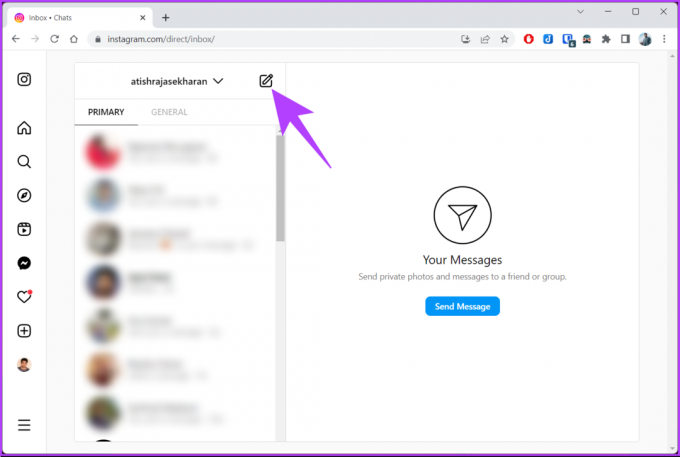
Pasul 4: Căutați sau selectați persoanele din listă în fereastra pop-up Mesaj nou și, odată selectate, faceți clic pe Următorul.

Pasul 5: Acum, trimiteți un mesaj în chatul de grup pentru a începe.
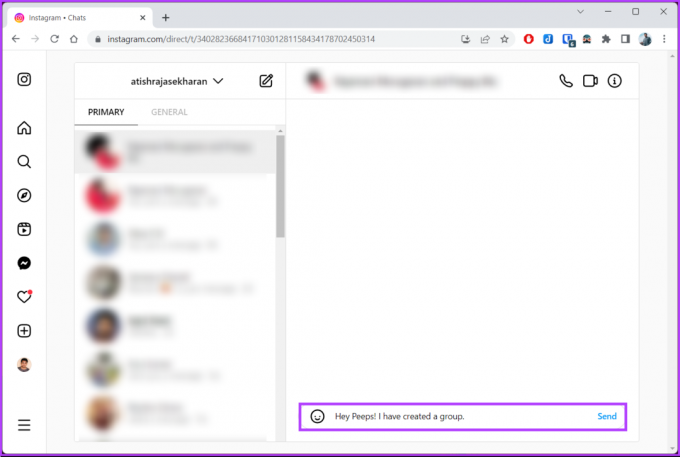
Asta este. Grupul tău Instagram este creat. De aici, puteți trimite fotografii de grup, videoclipuri și mesaje și puteți avea o conversație fructuoasă.
Pe mobil
Crearea unui chat de grup Instagram pe mobil este similară cu crearea unuia pe un desktop. Urmați pașii de mai jos.
Pasul 1: Lansați aplicația Instagram și accesați pictograma mesaje directe din colțul din dreapta sus.


Pasul 2: Atingeți pictograma Mesaj nou (creion), căutați sau selectați din lista de persoane de pe ecranul următor și selectați „Creați chat de grup”.
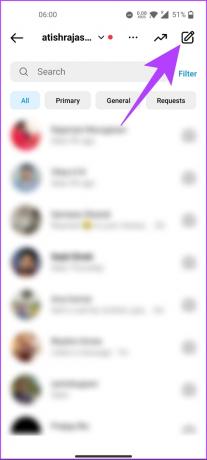

Pasul 3: Alegeți un nume (opțional) pentru grup și trimiteți un mesaj grupului pentru a începe.
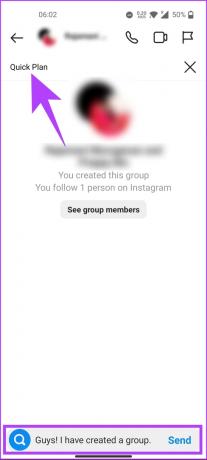
Iată. Ați creat cu succes un chat de grup pe Instagram. Acum, trimiteți un mesaj grupului pentru a-l crea.
Odată creat, dvs. (administrator) obțineți opțiuni de setări de grup pentru a modifica lucrurile. Aceasta include schimbarea numelui unui grup, a unei fotografii de profil, adăugarea sau eliminarea persoanelor etc. Consultați următoarea metodă dacă doriți să începeți prin a numi grupul nou creat.
Citește și: Cum să dezactivați reclamele pe Instagram: un ghid detaliat
Cum să denumești un chat de grup pe Instagram
Dacă nu ați denumit grupul în timpul configurării sau dacă l-ați denumit și doriți să îl schimbați cu altceva acum, urmați pașii de mai jos.
Pasul 1: Lansați aplicația Instagram și accesați pictograma mesaje directe din colțul din dreapta sus.


Pasul 2: sub Mesaje, atingeți grupul pe care l-ați creat. În grup, atingeți numele grupului din partea de sus.

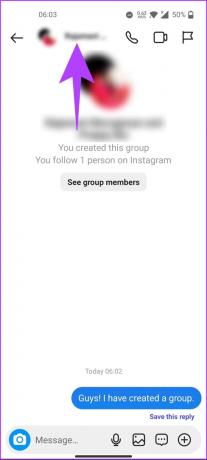
Pasul 3: în Detalii, sub Setări chat, selectați și eliminați numele mai vechi și introduceți noul nume al grupului și atingeți Efectuat.
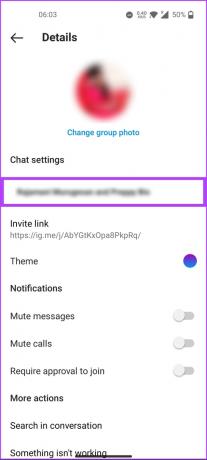
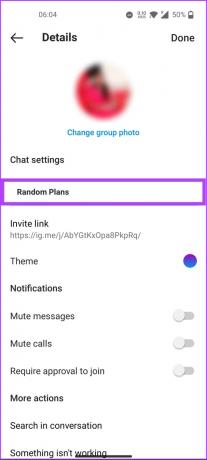
Asta este. Ați redenumit sau denumit conversația de grup Instagram fără probleme. Dacă doriți să schimbați fotografia de grup, treceți la următoarea metodă.
Cum să schimbi fotografia de grup pe Instagram
Puteți adăuga sau elimina și o fotografie de grup. Dacă intenționați să adăugați unul, asigurați-vă că imaginea este deja pe telefon pentru acces rapid. Urmați instrucțiunile de mai jos.
Pasul 1: Lansați Instagram pe dispozitivul Android sau iOS și accesați pictograma DM din colțul din dreapta sus.


Pasul 2: sub Mesaje, atingeți grupul pe care l-ați creat. În grup, atingeți „Vedeți membrii grupului”.


Pasul 3: Atingeți „Schimbați fotografia de grup” sub ecranul Detalii. În fereastra pop-up Schimbați fotografia de grup, selectați „Alegeți din bibliotecă”.


Pasul 4: Din Galerie, selectați imaginea pe care doriți să o adăugați ca fotografie de grup și, în final, apăsați pe butonul Efectuat (săgeată) din colțul din dreapta sus.
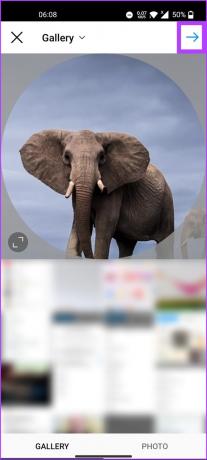
Cam asta este. Ai schimbat fotografia de grup pe Instagram. Dacă nu este fotografia de grup pe care doriți să o schimbați, dar doriți să adăugați pe cineva în grup, treceți la următoarea metodă.
Adăugați persoane la un chat de grup existent pe Instagram
Setările grupului Instagram găzduiesc multe opțiuni pentru ca administratorul(ii) grupului să aibă controlul asupra grupului. Aceasta include și adăugarea sau eliminarea unui utilizator din grup. Pașii sunt destul de ușor de urmat.
Pasul 1: Lansați Instagram și atingeți pictograma mesaje directe din colțul din dreapta sus.


Pasul 2: În Mesaje, atingeți grupul pe care l-ați creat și atingeți „Vedeți membrii grupului”.


Pasul 3: Sub Membri, atingeți Adăugați persoane, iar pe ecranul următor, selectați din lista de persoane și atingeți Terminat.
Bacsis: Puteți trimite linkul de invitație și prin mesaje directe Instagram sau pe orice altă platformă dacă doriți să adăugați un grup mare de persoane.
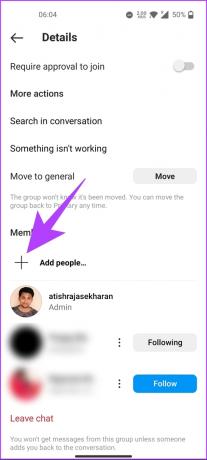
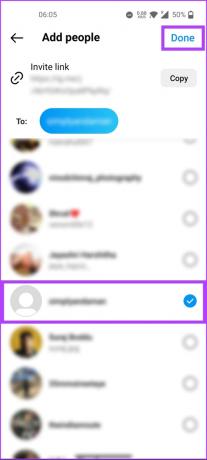
Pasul 4: În Adăugați [nume de utilizator]? Fereastra pop-up, selectați OK.

Iată. Ați adăugat cu ușurință un utilizator la chat-ul de grup existent pe Instagram. Dacă doriți să eliminați pe cineva din grupul Instagram, continuați să citiți.
Citește și: Ce înseamnă când Instagram spune că utilizatorul nu a fost găsit
Cum să ștergi pe cineva din chatul Instagram
Eliminarea unei persoane dintr-un chat de grup Instagram nu este diferită de adăugarea unei persoane. Urmați instrucțiunile de mai jos.
Pasul 1: Lansați Instagram pe dispozitivul Android sau iOS și accesați pictograma mesaje directe din colțul din dreapta sus.


Pasul 2: În Mesaje, atingeți grupul pe care l-ați creat și atingeți „Vedeți membrii grupului”.


Pasul 3: sub Membri, atingeți pictograma cu trei puncte de lângă utilizatorul pe care doriți să-l eliminați. Din foaia de jos, alegeți Eliminați utilizatorul.


Iată-l. Ați eliminat un utilizator din grupul dvs. de Instagram. Dacă nu utilizatorul pe care doriți să îl eliminați, ci dvs., treceți la următoarea metodă.
Cum să părăsești un chat de grup pe Instagram
Părăsirea unui chat de grup pe Instagram este destul de simplă. Cu toate acestea, este esențial să rețineți că, odată ce părăsiți grupul, nu există nicio modalitate directă de a vă alătura înapoi; unul (admin) trebuie să te adauge înapoi în grup oricând vrei să revii. Urmați pașii menționați mai jos.
Pasul 1: Lansați Instagram pe dispozitivul Android sau iOS și accesați pictograma mesaje directe din colțul din dreapta sus.


Pasul 2: În Mesaje, atingeți grupul pe care l-ați creat și atingeți „Vedeți membrii grupului”.


Dacă ai fi administrator, Instagram ar desemna aleatoriu pe cineva din grup să fie administrator dacă nu ai desemna pe nimeni din grup. Dacă doriți să configurați pe cineva ca administrator înainte de a pleca, continuați cu pașii de mai jos.
Pasul 3: Sub Membri, atingeți pictograma cu trei puncte. Din foaia de jos, alegeți Faceți administrator.
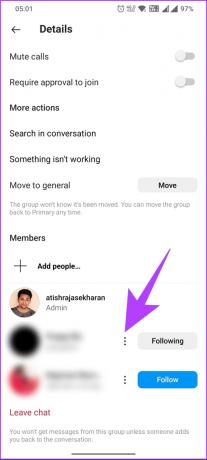
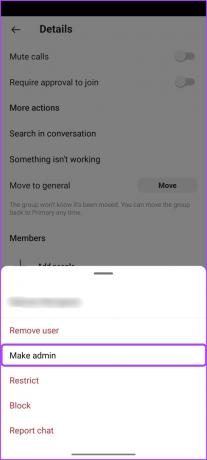
Pasul 3: Acum, atingeți Părăsiți chatul. Din fereastra pop-up, selectați Plecare.
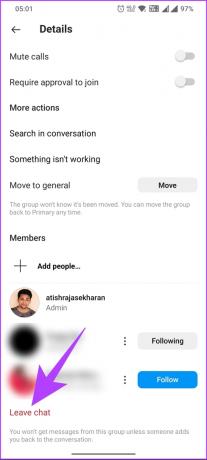

Iată. Vei ieși imediat din grupul Instagram. Dacă aveți întrebări pe care nu le-am rezolvat în articolul de mai sus. Consultați secțiunea Întrebări frecvente de mai jos.
Întrebări frecvente despre crearea unui chat de grup pe Instagram
Instagram permite adăugarea a până la 32 de persoane la un chat de grup. Aceasta include persoana care a creat chatul de grup. După ce ați atins limita de 32 de persoane, nu veți mai putea adăuga alți membri la chatul de grup.
Da, puteți părăsi un chat de grup Instagram fără ca nimeni să știe. Când părăsiți un chat de grup, Instagram nu va anunța ceilalți membri că ați părăsit. Cu toate acestea, ei pot observa absența ta din chat dacă încearcă să-ți trimită mesaje sau dacă văd că fotografia ta de profil lipsește din chat.
Creați-vă tribul
Indiferent dacă sunteți un profesionist Instagram sau abia la început, a ști cum să creați un chat de grup pe Instagram este o modalitate convenabilă și plăcută de a vă conecta cu familia, prietenii și colegii. De ce să nu începeți chatul de grup astăzi și să începeți să discutați cu familia și prietenii? Poate doriți să citiți cum să folosești colecțiile colaborative pe Instagram.



